Pencadangan Gambar Sistem gagal, Kesalahan 0x807800C5 dan 0x8078004F
Beberapa pengguna di forum Microsoft Answers melaporkan bahwa ketika menggunakan Backup and Restore Tool dan drive eksternal USB untuk membuat cadangan image sistem pada PC Windows 10 mereka, operasi gagal dengan suksesi dan/atau kombinasi kode kesalahan yaitu: 0x807800C5 dan 0x8078004F . Dalam posting ini, kami akan menawarkan solusi yang paling cocok untuk masalah ini.
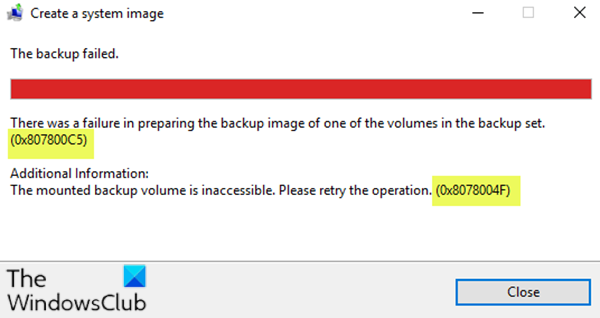
Terjadi kegagalan dalam menyiapkan gambar cadangan dari salah satu volume di set cadangan (0x807800C5)
Volume cadangan yang dipasang tidak dapat diakses, silakan coba lagi operasi (0x8078004F)
Pencadangan Gambar Sistem(System Image Backup) gagal, Kode Kesalahan 0x807800C5(Error Codes 0x807800C5) dan 0x8078004F
Jika Anda menghadapi salah satu kode kesalahan ini, Anda dapat mencoba solusi yang kami rekomendasikan dan melihat apakah ada di antara mereka yang membantu Anda menyelesaikan masalah.
- Nonaktifkan sementara perangkat lunak Keamanan(Security)
- Mulai ulang Volume Shadow Copy
- Buat Gambar Sistem(Create System Image) menggunakan PowerShell
- Siapkan(Prepare) drive eksternal untuk mencadangkan beberapa gambar sistem
- Memformat drive eksternal
- Gunakan perangkat lunak pencitraan pihak ketiga
Mari kita lihat deskripsi proses yang terlibat mengenai masing-masing solusi yang terdaftar.
1] Nonaktifkan sementara(Temporarily) perangkat lunak Keamanan(Security)
Nonaktifkan sementara perangkat lunak keamanan dan kemudian coba operasi dan lihat apakah itu membantu.
2] Mulai ulang Volume Shadow Copy
Buka Manajer Layanan(Open Services Manager) , cari layanan Volume Shadow Copy , klik kanan padanya dan pilih Restart .
Sekarang coba dan lihat apakah itu membantu.
3] Buat Gambar Sistem(Create System Image) menggunakan PowerShell
Jika Anda menemukan kode kesalahan ini menggunakan GUI untuk membuat cadangan citra sistem, mungkin programnya bermasalah. Dalam hal ini, Anda dapat mencoba membuat gambar sistem menggunakan PowerShell di Windows 10.
4] Siapkan(Prepare) drive eksternal untuk mencadangkan beberapa gambar sistem
Secara default, Anda hanya dapat membuat satu citra sistem pada drive USB eksternal. (USB)Jika Anda memiliki citra sistem yang ada untuk komputer dan membuat yang baru untuk komputer yang sama, citra sistem baru akan menimpa yang sudah ada.
Jadi, jika Anda sudah memiliki citra sistem di drive eksternal dan menemukan kode kesalahan ini, mungkin karena alasan tertentu sistem tidak dapat menimpa citra sistem yang ada.
Dalam hal ini, Anda dapat mengikuti petunjuk di pos kami untuk menyiapkan drive eksternal agar memungkinkan pencadangan beberapa gambar sistem(prepare the external drive to allow backup of multiple system images) .
5] Format drive eksternal
Solusi ini mengharuskan Anda untuk memformat drive eksternal(format the external drive) dan kemudian mencoba cadangan citra sistem lagi. Jika tidak berhasil, Anda dapat mencoba menggunakan drive USB lain.(USB)
6] Gunakan perangkat lunak pencitraan pihak ketiga
Jika tidak ada yang masih berfungsi pada saat ini, Anda dapat menggunakan Perangkat Lunak Pencitraan, Pencadangan, dan Pemulihan pihak ketiga(3rd party Imaging, Backup and Recovery Software) mana pun .
Salah satu solusi ini harus bekerja untuk Anda!
Posting terkait(Related post) : Pencadangan Gambar Sistem gagal, Kesalahan 0x80780038 pada Windows(System Image Backup failed, Error 0x80780038 on Windows) .
Related posts
System Image Backup Gagal dengan kode kesalahan 0x807800c5 dan 0xc03a0005
System Image Backup Gagal - Kesalahan 0x807800c5 dan 0x80070020
System Image Backup Gagal, Error 0x80780038 pada Windows 10
Cara Membuat System Image Backup di Windows 10
Buat Pencadangan Gambar Sistem Windows 10
Windows Backup error code 0x8100002F saat file cadangan di Windows 10
Fix Gagal memuat kesalahan Steamui.dll pada Windows 10
Fix Bad Image, Error Status 0xc0000020 pada Windows 10
System file tidak cocok untuk menjalankan MS-DOS and Windows applications
Fix Application Load Error 5:0000065434 pada Windows 10
Request tidak dapat dilakukan karena I/O device (0x8078012D)
System error 6118, daftar server untuk workgroup ini tidak tersedia
Invalid Value untuk Registry error untuk JPG, PNG saat melihat file Image
Windows tidak dapat memverifikasi tanda tangan digital (Code 52)
Versi tidak mendukung versi file format ini, 0xc03a0005
Fix File System Error (-2147219195) pada Windows 10
Cara Memperbaiki Kesalahan Bad Image 0xc000012f di Windows 10
Fix ShellExecuteEx gagal; Kode error 8235 pada Windows10
Fix System Image Backup error 0x807800A1, 0x800423F3 pada Windows 10
System Image Backup Gagal dengan Kode Kesalahan 0x807800c5 dan 0x80780081
